卸载win10输入法 Windows 10 输入法删除步骤
更新时间:2025-04-12 10:44:39作者:xtliu
在使用Windows 10系统时,有时候我们可能会遇到一些输入法不适用或者需要卸载的情况,想要卸载Win10输入法,需要按照一定的步骤来进行操作。下面就让我们来详细了解一下Windows 10输入法的删除步骤。
方法如下:
1.在任务栏对语言栏点击右键,选择设置一栏。(语言栏则是平时我们设置输入法的栏目)
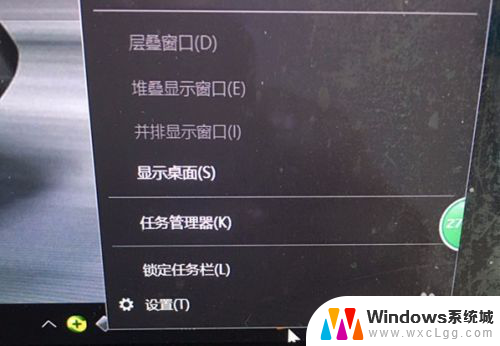
2.此时会出现设置主界面,如下图所示。然后点击“主页”设置按钮。

3.进入Windows设置主页面之后,如下图所示。点击“时间与语言”选项,进入时间与语言设置界面。
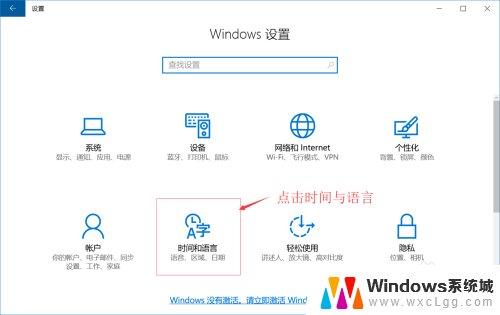
4.进入时间与语言设置界面之后,如下图所示。点击左侧的“区域与语言”选项。

5.点击左侧的“区域与语言”选项之后,右侧如下图所示。点开“Windows显示语言”,然后点击如下图所示的“选项”按钮。最后进入输入法设置界面。
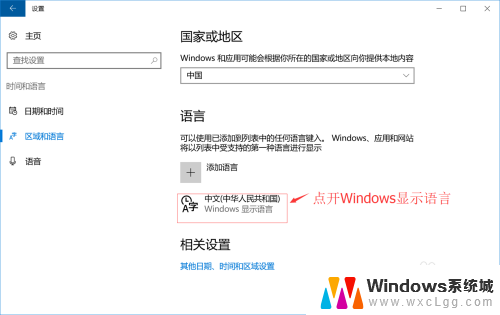
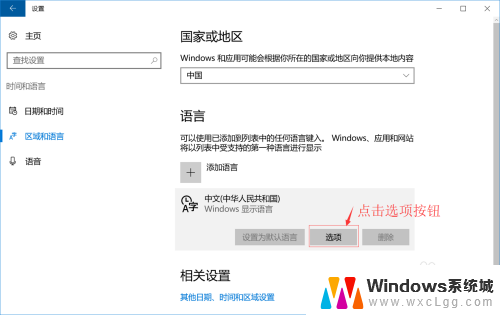
6.进入输入法设置界面之后,如下图所示。点击您所需要删除的输入法选项,右下角就会出现“删除”按钮,点击“删除”按钮既可以删除该输入法。
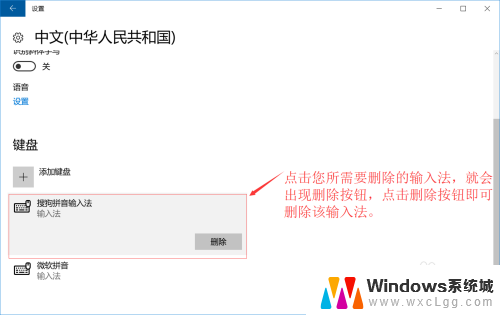
以上就是卸载win10输入法的全部内容,有遇到相同问题的用户可参考本文中介绍的步骤来进行修复,希望能够对大家有所帮助。
卸载win10输入法 Windows 10 输入法删除步骤相关教程
-
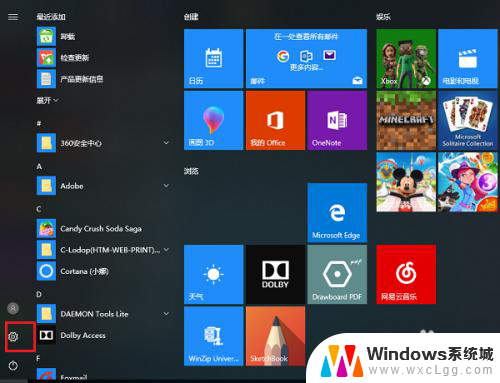 电脑自带的输入法怎么卸载 win10系统删除自带输入法方法
电脑自带的输入法怎么卸载 win10系统删除自带输入法方法2025-03-19
-
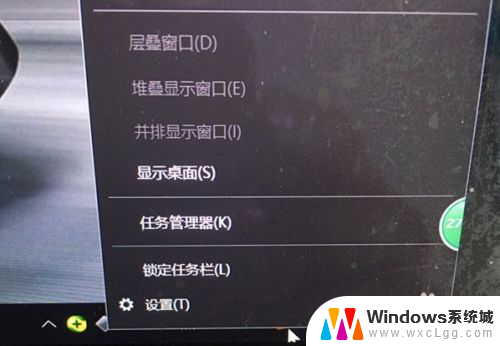 win10删掉输入法 Windows 10系统删除输入法步骤
win10删掉输入法 Windows 10系统删除输入法步骤2024-06-05
-
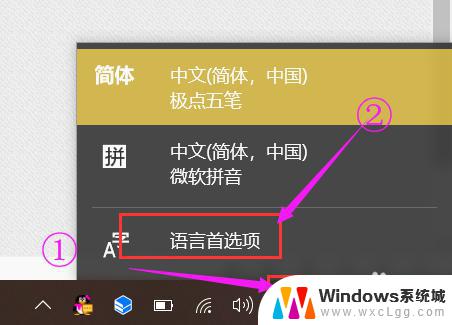 怎么删除win10的输入法 win10中如何删除不需要的输入法
怎么删除win10的输入法 win10中如何删除不需要的输入法2023-11-05
-
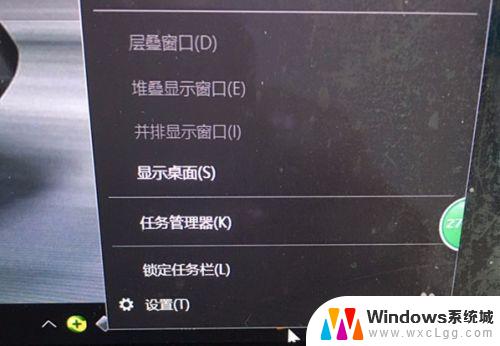 win10 输入法删除 windows 10系统删除输入法方法
win10 输入法删除 windows 10系统删除输入法方法2023-10-26
-
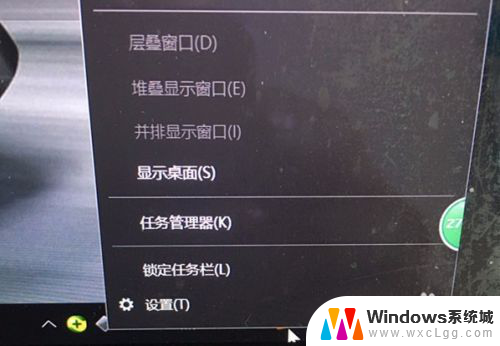 win10去除输入法 删除 Windows 10 系统的输入法方法
win10去除输入法 删除 Windows 10 系统的输入法方法2023-12-31
-
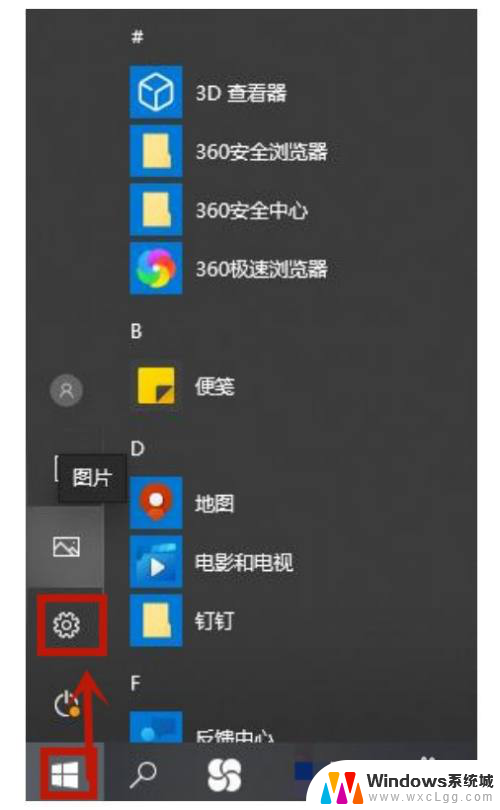 输入法记忆词汇删除 win10如何清除输入法记忆记录
输入法记忆词汇删除 win10如何清除输入法记忆记录2023-12-12
- windows10中文输入法只能打英文 win10输入法只能输入英文
- 在win10中怎样添加输入法 笔记本输入法设置步骤
- win10没有输入法了 Windows10输入法忽然不见了该如何修复
- win10 输入法切换 Win10输入法切换
- 打印机连接电脑后找不到打印机 Windows10找不到打印机怎么办
- win10怎么透明化任务栏 win10任务栏透明效果怎么调整
- win10如何备份系统和恢复系统 Win10正式版系统备份还原步骤
- 如何在笔记本上投屏 Win10笔记本投屏方法
- 手提电脑五笔输入法键盘如何打开 windows10自带五笔输入法怎么打开
- win开机启动项 win10开机启动项设置方法
win10系统教程推荐
- 1 win10怎么透明化任务栏 win10任务栏透明效果怎么调整
- 2 如何使用管理员身份运行cmd Win10管理员身份运行CMD命令提示符的方法
- 3 笔记本电脑连接2个显示器 Win10电脑如何分屏到两个显示器
- 4 window10怎么删除账户密码 Windows10删除管理员账户
- 5 window10下载游戏 笔记本怎么玩游戏
- 6 电脑扬声器不能调节音量大小 Win10系统音量调节功能无法使用
- 7 怎么去掉桌面上的图标 Windows10怎么删除桌面图标
- 8 win10 装载iso Win10如何打开ISO镜像文件
- 9 联想笔记本win10系统如何恢复出厂设置 联想笔记本一键恢复系统
- 10 win7系统如何共享win10系统打印机 WIN10无法连接WIN7共享打印机解决方法